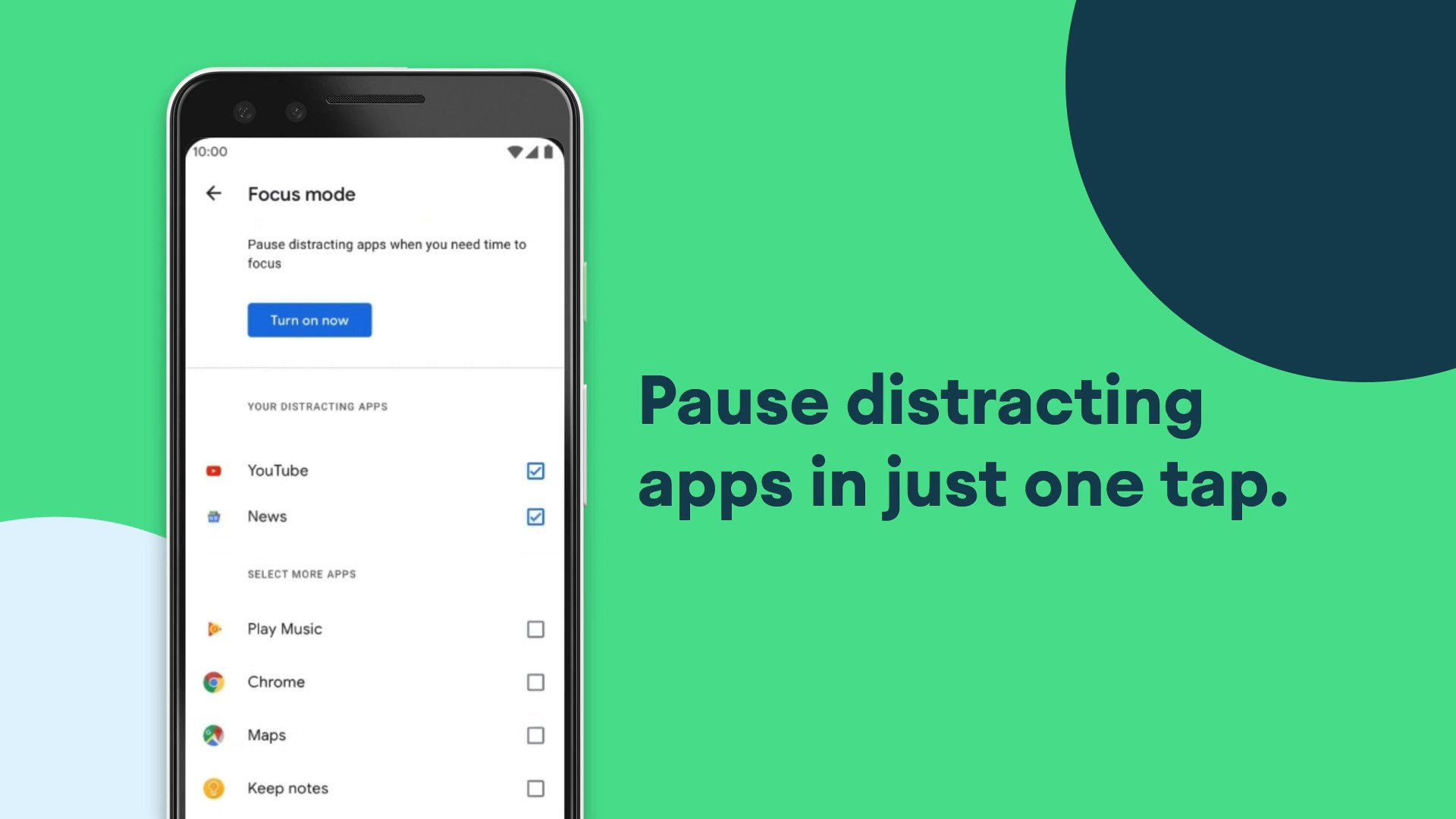Um bestimmte Inhalte auf Webseiten anzuzeigen, muss JavaScript aktiviert sein. GIGA zeigt euch, was ihr auf eurem Android-Smartphone und -Tablet tun könnt, wenn die Meldung auf dem Android-Bildschirm erscheint.
Hinter Javascript steckt eine Skriptsprache für Elemente auf Webseiten. In der Regel ist Javascript auf Android-Geräten standardmäßig eingeschaltet. Ist dies nicht der Fall, weil die Einstellung zum Beispiel in der Vergangenheit geändert wurde, könnt ihr Javascript beim Android-Gerät aktivieren. Dies geschieht in der jeweiligen Browser-App.
Android: Javascript im Browser aktivieren
Wir zeigen euch exemplarisch, wie ihr beim Standard-Browser Google Chrome auf Android Javascript einschalten könnt:
- Öffnet die Browser-App.
- Drückt auf die drei Punkte rechts oben.
- Öffnet die Einstellungen.
- Sucht unter „Erweitert“ nach den Website-Einstellungen.
- Scrollt nach unten bis zum Eintrag „Javascript“.
- Einmal ausgewählt, könnt ihr den Regler für die Einstellung nach rechts schieben. So wird Javascript zukünftig beim Aufruf einer Webseite über die Google-Chrome-App ausgeführt.
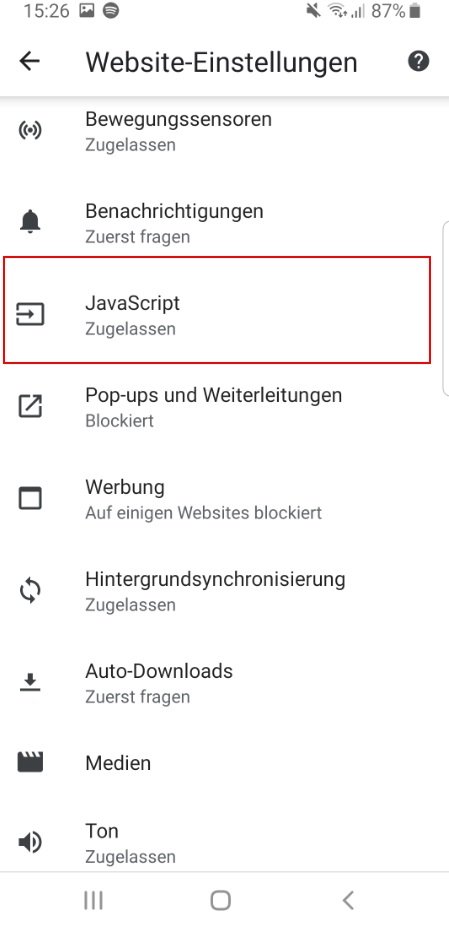
Die Anleitung funktioniert auf allen aktuellen Android-Geräten, zum Beispiel dem Samsung Galaxy S10 oder dem Huawei P20.
Auch spannend: 10 Android-Funktionen, die dir sofort helfen (Video)
Javascript bei Samsung-Tablets oder -Smartphones einstellen
Natürlich könnt ihr die Einstellung auf dem beschriebenen Weg genauso ausschalten und zukünftig die Ausführung von Javascript verhindern. In der entsprechenden Option lassen sich bestimmte Seiten als „Ausnahme“ hinzufügen, so dass diese Seiten weiterhin richtig dargestellt werden.
Ebenfalls könnt ihr Javascript auch bei anderen Browser-Apps auf dem Android-Gerät einschalten beziehungsweise deaktivieren. Steuert hierfür die Einstellungen der App an und sucht nach erweiterten Einstellungsmöglichkeiten, um die entsprechende Option zu finden.
Ähnliche Artikel zum Thema:
Hat alles geklappt? Läuft Javascript sauber auf eurem Smartphone oder Tablet? Gibt es Probleme? Postet eure Erfahrungen in die Kommentare!